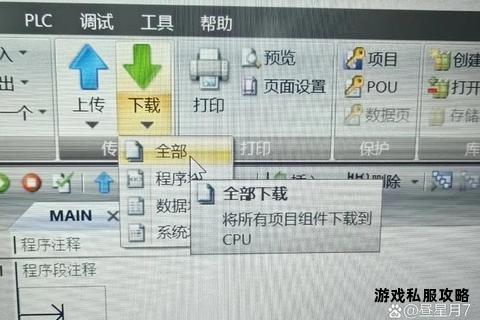XP系统硬盘复制工具免费下载与安装教程详解
19429202025-05-21热门下载2 浏览
在Windows XP系统中进行硬盘复制或文件传输时,用户常会遇到下载或使用复制软件过程中出现的各类问题。这些问题可能由系统兼容性、权限设置、硬件故障或软件配置不当引起。本文将针对常见的故障场景,提供多角度的解决方案,并结合实用工具推荐,帮助用户高效完成文件复制任务。
一、常见问题分析与排查思路
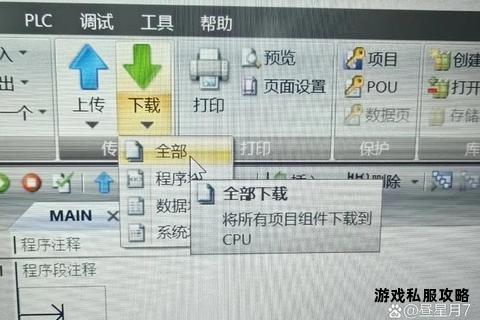
1. 文件复制中断或无法下载
可能原因:硬盘文件系统损坏、权限不足、磁盘空间不足或病毒干扰。
排查步骤:
检查目标硬盘的剩余空间(需保留至少10%的容量)。
使用系统自带的磁盘查错工具(通过“我的电脑”右键属性→工具→查错)。
运行杀毒软件扫描硬盘,排除恶意程序干扰。
2. 复制时提示“写保护”或“访问被拒绝”
可能原因:硬盘或U盘被系统写保护、注册表设置错误、文件属性为只读。
排查步骤:
物理检查设备是否有写保护开关(如U盘侧面的滑块)。
通过注册表修改:按 `Win+R` 输入 `regedit`,定位到 `HKEY_LOCAL_MACHINESYSTEMCurrentControlSetControlStorageDevicePolicies`,将 `WriteProtect` 值改为 `0` 解除写保护。
3. 复制过程中出现乱码或文件损坏
可能原因:系统输入法冲突、文件编码格式不兼容。
解决建议:
使用第三方文本编辑器(如UltraEdit、EmEditor)并选择“按ANSI方式粘贴”。
调整输入法默认设置为中文状态下的英文输入法。
二、系统级修复与优化方案

1. 修复系统文件与驱动
使用命令提示符工具:
以管理员身份运行 `cmd`,输入 `sfc /scannow` 扫描并修复系统文件。
执行 `chkdsk /f X:`(X为硬盘盘符)修复磁盘错误。
更新驱动程序:通过设备管理器检查硬盘控制器驱动是否为最新版本,避免因驱动不兼容导致复制失败。
2. 调整硬盘兼容性设置
对于大容量硬盘(超过137GB),需安装 XP大硬盘补丁 以支持48位LBA寻址,避免复制时出现容量识别错误。
在BIOS中检查硬盘模式是否设置为兼容模式(IDE),而非AHCI模式(可能导致XP系统无法识别硬盘)。
3. 释放系统资源与关闭冲突进程
通过任务管理器(`Ctrl+Shift+Esc`)结束不必要的后台进程,尤其是占用磁盘I/O的软件(如杀毒工具、下载管理器)。
禁用非必要的系统服务(如“Indexing Service”)以提升复制效率。
三、第三方工具推荐与使用技巧

1. 文件复制与备份工具
傲梅轻松备份:支持文件、分区及整盘复制,提供定时备份、增量备份功能,兼容XP系统。操作时选择“文件备份”模式,可避免系统自带的复制功能因权限问题中断。
TeraCopy:替代系统默认复制功能,支持断点续传、错误自动跳过,适合大文件传输。通过右键菜单直接调用,提升效率。
2. 硬盘修复与数据恢复工具
HDD Regenerator:修复硬盘物理坏道,适用于复制过程中因坏道导致的卡顿或失败。
Recuva:在文件误删或复制中断后恢复数据,支持深度扫描已丢失的文件。
3. 系统优化工具
CCleaner:清理临时文件与无效注册表项,释放磁盘空间,减少复制时的资源冲突。
Defraggler:整理磁盘碎片,提升文件读取速度,尤其适用于机械硬盘用户。
四、高级场景解决方案
1. 通过启动盘绕过系统限制
若XP系统无法正常启动或复制,可制作 WinPE启动U盘,使用工具(如大白菜、老毛桃)加载第三方文件管理器,直接访问硬盘进行数据迁移。
2. 网络复制与共享
启用局域网共享:将目标文件夹设置为共享,通过另一台电脑访问并复制文件,避免本地系统故障的影响。
使用FTP工具(如FileZilla)建立本地服务器,跨设备传输大文件。
五、预防措施与长期维护建议
1. 定期备份关键数据
使用 傲梅轻松备份 或 Seagate DiscWizard 创建系统镜像,确保在硬盘故障时快速还原。
将重要文件存储至云端(如Google Drive、OneDrive),实现异地容灾。
2. 维护硬件健康状态
避免硬盘长时间高负荷运行,定期检查SMART状态(通过CrystalDiskInfo工具)。
使用UPS电源防止突然断电导致的文件系统损坏。
3. 升级硬件与系统环境
对于老旧设备,建议升级至SSD硬盘并增加内存容量,提升整体性能。
若需长期使用XP系统,建议在虚拟机(如VirtualBox)中运行,隔离物理硬件风险。
通过上述方法,用户可系统性地解决Windows XP环境下硬盘复制软件下载及使用中的各类问题。从基础的系统修复到高级的硬件维护,结合工具推荐与操作技巧,能够有效提升文件操作的稳定性与效率。